

Bedankt alvast voor het plaatsen van een link naar deze tutorial wanneer je je versie van deze tutorial op een website, in een groep of in een mail laat zien !!
************************
U zult enkele versies van deze tag in mijn galerij vinden Hier
***********************

************************
Als u deze tag wilt maken, heeft u deze filters nodig
- FM Tile Tools / Blend Emboss.
- Filters Unlimited 2.0
Materiaal zit in de doos

**************
"Het is verboden om het watermerk uit het meegeleverde materiaal te verwijderen. Respecteer het werk van de" Tuber "
Het overige materiaal dat Michèle gebruikte, komt van het Internet
******************
Voorbereiding
- Voor de zekerheid dupliceer je je tube en afbeelding in je PSP
- Venster Dupliceren
- Sluit de originelen wij werken met de kopieën!
*****************
Deze les kunt u hier afdrukken
**********************
Je kunt mijn pijl gebruiken om de plek te markeren die je nodig hebt.
Klik erop en neem het mee langs de gehele tutorial
(en gebruik het als een merkstift)

***************
Deze Tutorial is gemaakt met PSP 2018
********************
1 - Open mijn bestand "tagtemplatestvalentin.psp
image".
- Venster Dupliceren
- Sluit het origineel
-Bewaar de kopie van dit bestand onder een naam naar keuze.
2- In het lagenpalet activeer RASTER
1, dat is de onderste laag
Gereedschap vlakvulling: vul deze laag met een patroon naar keuze of.....
- Michèle koos voor een stippeltjes patroon.
- Open dan "Pois jaunes" of een patroon naar keuze en minimaliseer in je psp
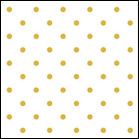
-Eigenschappen van materiaal: zet je voorgrond op patroon zie screen :
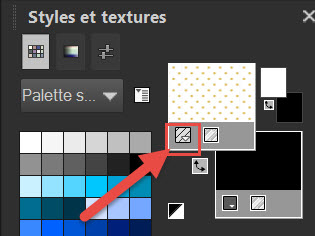
- Klik op de voorgrond en zoek het patroon"Pois
jaunes" met deze instellingen:
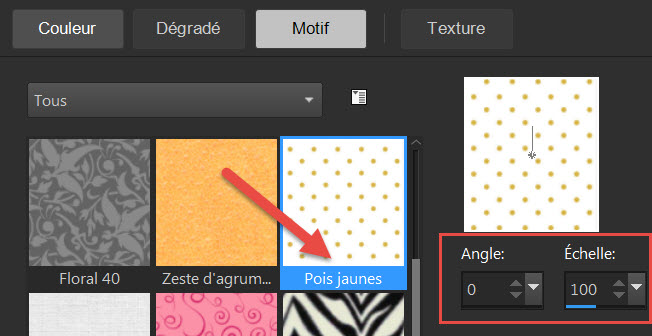
- Gereedschap vlakvulling: vul deze laag (raster 1 ) dus met het patroon
3 -Op die nieuwe gestippelde achtergrond heb ik een reliëfeffect aangebracht:
- Effekte- Insteekfilters / FM Tile Tools / Blend Emboss
standaardinstelling
4- In het lagenpalet activeer RASTER
2.
- Gereedschap toverstok met onderstaande instellingen selecteer het grijze vierkant

5- Gereedschap vlakvulling: vul de selectie met een motief/patroontje naar keuze
of...open ("Paper 1") Bewerken- Kopiëren- Bewerken- Plakken in de selectie op de laag van Raster 2.
- Selecties -Niets selecteren
6- Effekte- Insteekfilters / FM Tile Tools / Blend Emboss standaardinstelling
7- Afbeelding- Vrij roteren 10 gr. naar links
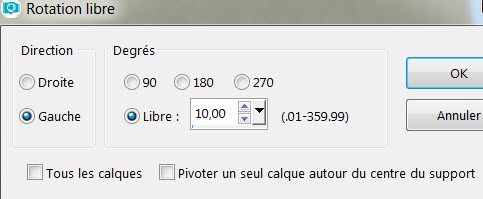
8- Ik heb deze achtergrond enigszins naar links verplaatst:
- Effecten- Afbeeldingseffecten- Verschuiving met deze instellingen: - 25 / 0 /Aangepast en Transparant
9- In het lagenpalet activeer RASTER
3.
- Activeer je toverstok instellingen staan goed en selecteer het grijze vierkant
10- Gereedschap vlakvulling: vul de selectie met een motief/patroontje naar keuze
of...open fond ("Paper 2") Bewerken- Kopiëren- Bewerken- Plakken in de selectie op Raster 3.
Selecties -Niets selecteren
- Je kunt deze laag draaien naar eigen keuze . Ik heb de mijne achtergelaten zoals die is.
11- Open de tube "Coeurs" of een tube naar eigen keuze.Bewerken- Kopiëren
Terug naar je werk- Bewerken- Plakken als nieuwe laag
(Raster 4).
- Je kunt de tube inkleuren
Ik heb deze tube verplaatst
-Effecten- Afbeeldingseffecten- Verschuiving met deze instellingen: -50 / 100 / Aangepast en Transparant aangevinkt
12- In het lagenpalet activeer
RASTER 5.
- Activeer je toverstok instellingen staan goed en selecteer het grijze deel
13.-Gereedschap vlakvulling: vul deze selectie met een patroon naar keuze of....
-Michèle nam patroon " Brun tacheté".
- Open het patroon "Brun tacheté" of een patroon naar keuze en minimaliseer in je psp
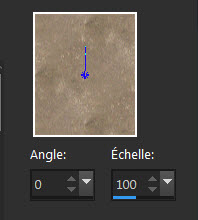
Voorgrond op patroon met deze instellingen
- Gereedschap vlakvulling: vul deze selectie met het voorgrond patroon of patroon naar keuze
Selecties- Niets selecteren
Afbeelding- Vrij roteren 10 gr. naar links :
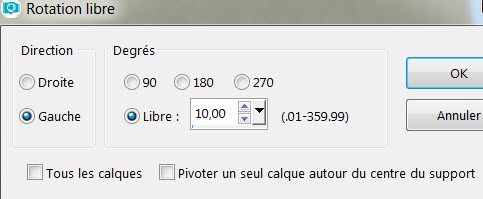
14- Open de tube "Ruban 1" of een band naar keuze .Bewerken- Kopiëren-
Terug naar je werk- Bewerken- Plakken als nieuwe laag
(Raster
6).
-Plaats naar eigen keuze of zoals Michèle deed
15- Open de tube "Grillage" of een tube naar keuze .Bewerken- Kopiëren-
Terug naar je werk- Bewerken- Plakken als nieuwe laag
(Raster
7).
- Plaats naar eigen keuze of zoals Michèle deed
16-Open de tube "Ruban zig zag horizontal"of een tube naar keuze .Bewerken- Kopiëren-
Terug naar je werk- Bewerken- Plakken als nieuwe laag
(Raster
8).
- Plaats naar eigen keuze of zoals Michèle deed
17- Activeer RASTER 9 is een witte ovaal
(Raster lagen 4, 6, 7 en 8 komen overeen met de eerder toegevoegde tubes).
Activeer je toverstok instellingen staan goed en selecteer het witte ovaal
18- Gereedschap vlakvulling: vul deze selectie met een patroon naar keuze Of....
Michèle koos voor " Fleurs beiges".
- Open je patroon "Fleurs beiges" of een patroon ( niet te opvallend) naar keuze
- Zet de voorgrond op patroon
- Gereedschap vlakvulling: vul deze selectie met het patroon
- Selectie blijft actief !
19- Open de tube "Texte" of een tekst naar keuze
- Gereedschap vlakvulling: vul deze selectie met de tekst
20- Activeer dan RASTER 10 is het zwarte ovaal
- Activeer je toverstok instellingen staan goed en selecteer de zwarte ovaal
21- Gereedschap vlakvulling: vul deze selectie met een kleur naar keuze
- Michèle koos voor # 9f2522 ".
-Selectie blijft actief ! !
22- Selecties- Wijzigen- Inkrimpen met 10 pixels.
- Selecties- Laag maken van de selectie =(Raster
11).
23-Gereedschap vlakvulling: vul deze selectie met een kleur naar keuze (Michèle koos : Beige# d2cbbb).
-Selectie blijft actief !
24- Effecten- Textuureffecten / Mozaïek antiek met deze instellingen
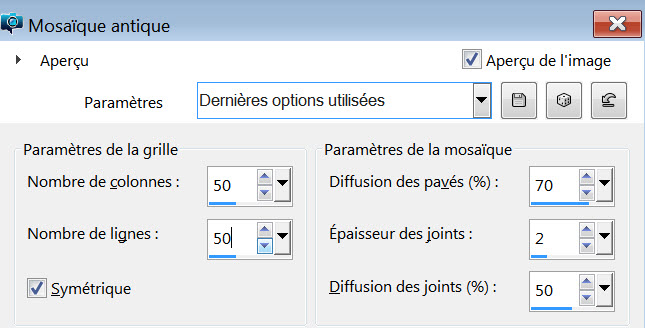
- Selecties- Nietss selecteren
- Zet de laagdekking van deze laag terug naar 70%
25- Open je tube "Couple"of een tube naar keuze .Bewerken- Kopiëren-
Terug naar je werk- Bewerken- Plakken als nieuwe laag
(Raster
12).
- Plaats naar keuze of zoals ik het deed
26- Open de tube "Stars"of een tube naar keuze .Bewerken- Kopiëren-
Terug naar je werk- Bewerken- Plakken als nieuwe laag
(Raster
13).
- Plaats naar eigen keuze of zoals ik het deed
- Lagen- Dupliceren
-Afbeelding - Spiegelen - Horizontaal spiegelen (Afbeelding - Spiegelen in oudere PSP-versies)
- Afbeelding - Spiegelen - Verticaal spiegelen (afbeelding - omdraaien in oudere PSP-versies) (Raster 14).
27- Open de tube "Ruban zig zag vertical" of een tube naar keuze .Bewerken- Kopiëren-
Terug naar je werk- Bewerken- Plakken als nieuwe laag (Raster
15).
- Plaats het als ik, of naar eigen keuze
- Michèle dupliceerde deze laag
- Afbeelding - Spiegelen - Horizontaal spiegelen (Afbeelding - Spiegelen in oudere PSP-versies) (Raster 16).
- Plaats deze tube zoals ik, maar niet te dicht bij de rand!
28- Open de "Ruban 2" of een tube naar keuze .Bewerken- Kopiëren-
Terug naar je werk- Bewerken- Plakken als nieuwe laag
(Raster
17).
- Plaats het als ik, of naar eigen keuze
29- Open de tube "Message" of een tube naar keuze .Bewerken- Kopiëren-
Terug naar je werk- Bewerken- Plakken als nieuwe laag
sur votre tag (Raster
18).
- Plaats het als ik, of naar eigen keuze
30- Je kunt nu zelf een lichte slagschaduwen aanbrengen
- Ik heb er geen gschaduw op geplaatst behalve op de tube van het stel (2, 2, 32,
8, zwart).
-Lagen- Nieuwe rasterlaag -Zet je watermerk
31-Afbeelding- Randen toevoegen met 8 pixels
met een kleur naar keuze
(Michèle koos voor wit ). Deze rand zal verdwijnen.
32- Laag maken van de achtergrondlaag
33- Effecten- Insteekfilters / Filters Unlimited 2.0 /
Edges, Square / Square Edge 17.
34-Afbeelding-Doekgrootte met deze instellingen
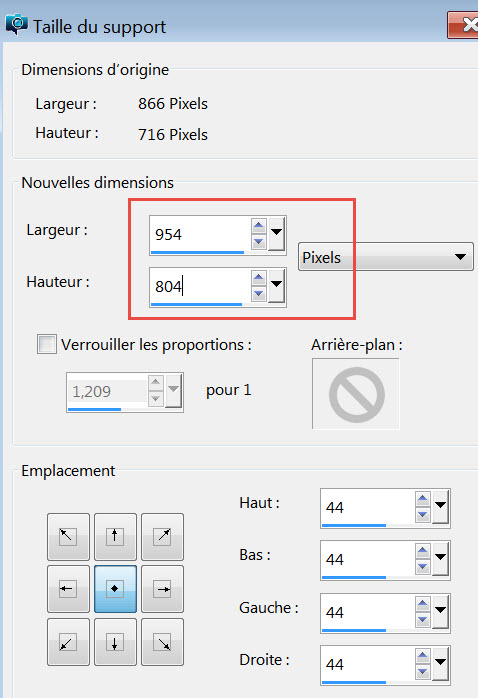
- Lagen- Nieuwe rasterlaag
- Lagen- Schikken- Omlaag verplaatsen
35 - Open je patroon carré "Bleu rayé" of een patroon naar keuze en minimaliseer in je psp
- Eigenschappen voorgrond-Zet je voorgrond op patroon met onderstaande instellingen
-Gereedschap vlakvulling en vul deze laag met het patroon (schaal op 50)
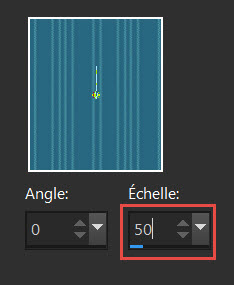
36-Afbeelding- Randen toevoegen met 1 of 2
pixels met een kleur naar keuze
(Michèle koos wit ).
37- Sla je werk op als JPG
*****************
Dat is het, de les is klaar . Bedankt dat je er voor hebt gekozen om deze tutorial te maken !
Als u een probleem heeft, aarzel dan niet om contact met mij op te nemen
Deze les werd door Michèle gemaakt op 4 februari 2018
*****************
Dank aan mijn vriendin Kikirou voor het testen van deze tutorial
Dank ook aan Annie-Claude, Jeannette en Yveline.
*************
Nog een ander voorbeeld van deze les

U zult enkele versies van deze tag in mijn galerij vinden Hier
